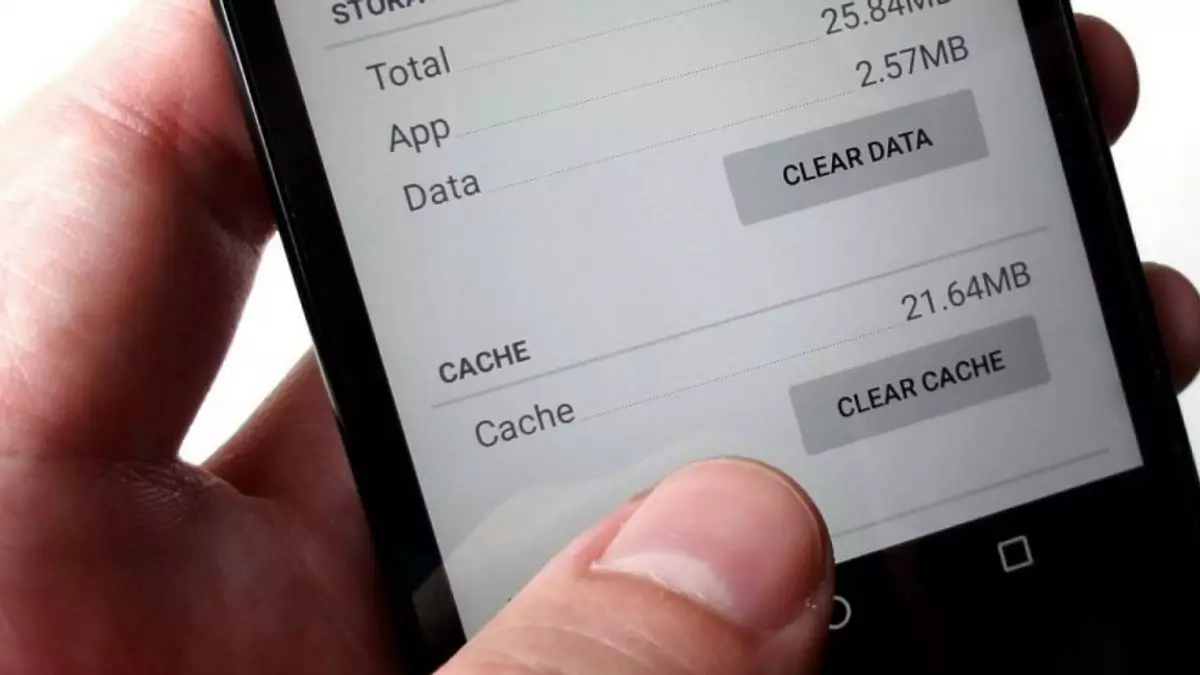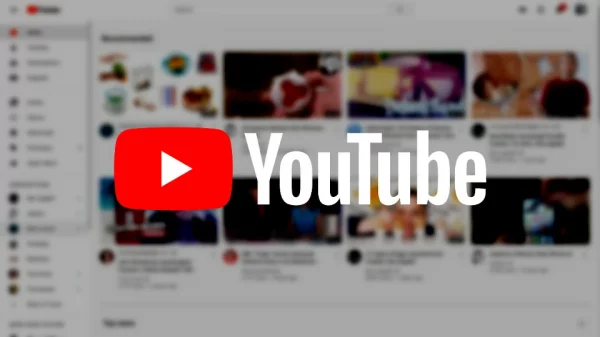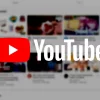Unbox.id – Browser ponsel Android seringkali menyimpan file yang tidak diperlukan. Saat menjelajahi situs web, browser mengambil banyak data dari situs web yang dikunjungi. Data yang dikumpulkan oleh browser Android Anda dapat digunakan dalam berbagai cara, seperti memuat situs web yang sering dikunjungi dengan lebih cepat atau menyimpan informasi autentikasi untuk mempersingkat proses login. Namun, browser di ponsel Android seringkali menyimpan informasi yang tidak diperlukan dalam cookie dan cache. Akibatnya memori ponsel menjadi penuh bahkan bisa menimbulkan risiko privasi. Banyaknya informasi yang terkumpul di cookies dan cache pada akhirnya akan menjadi file tak berguna yang hanya memakan memori internal.
Dapat Melacak Penjelajahan Internet

Cache Browser Smartphone. (Sumber: Techno Idea)
Mengutip CNET, beberapa data yang disimpan dalam cookie dan cache browser Internet dapat secara aktif melacak penjelajahan Internet pengguna, membantu menayangkan iklan berdasarkan apa yang dibeli di Internet, termasuk bahkan saat mencari barang yang diinginkan di jejaring sosial.
Misalnya saat mencari model pakaian terbaru, website akan menampilkan iklan sebagai rekomendasi untuk membeli baju baru.
Oleh karena itu, penting untuk menghapus cache browser Anda secara teratur. Dengan cara ini, Anda dapat menghapus data yang tidak perlu di ponsel Android Anda, terutama jika ada pelacak data yang mungkin disimpan di cookie ponsel Anda.
Cara menghapus cache yang tersimpan di browser Android berbeda-beda tergantung browser yang digunakan. Untuk itu Unbox.id akan membagikan tips membersihkan cache yang tersimpan di browser yang umum digunakan di ponsel Android, seperti Google Chrome, Mozilla Firefox, dan Samsung Internet.
Hapus Cache di Google Chrome
Cara menghapus cookies dan menyimpan cache di Google Chrome cukup sederhana. Anda hanya perlu menekan tombol Lainnya yang terletak di pojok kanan atas dan terletak di atas ikon tiga titik vertikal. Selanjutnya, klik Riwayat lalu Hapus Data Penjelajahan.
Google Chrome juga menawarkan opsi dasar dan lanjutan untuk menghapus riwayat penjelajahan, cookie dan data situs, serta gambar dan file yang diunggah disimpan dalam cache.
Ketuk Lanjutan untuk mengakses fitur penghapusan data kata sandi yang disimpan, data formulir isi otomatis, dan pengaturan situs web. Setelah memilih konten yang ingin Anda hapus, ketuk tombol Hapus Data.
Anda juga dapat menggunakan fitur Rentang Waktu untuk memilih apakah Anda ingin menghapus seluruh riwayat penelusuran atau berdasarkan interval waktu tertentu, dimulai dari 24 terakhir jam. selama empat minggu terakhir.
Setelah memilih riwayat yang ingin Anda hapus, ketuk tombol Hapus Data berwarna biru. Anda mungkin menerima pemberitahuan jika Chrome menganggap situs web tertentu berisi informasi penting.
Baca juga: Begini Cara Mengatasi Lupa Kata Sandi HP Samsung
Hapus Cache di Mozilla Firefox

Mozilla Firefox. (Sumber: CNET)
Cara menghapus cache di Firefox mirip dengan di Google Chrome. Klik tombol Lainnya, yang terlihat seperti tiga titik vertikal di sudut kanan atas, lalu klik Pengaturan dan gulir ke bawah untuk menghapus data penjelajahan.
Firefox memberi pengguna beberapa opsi di menu navigasi Hapus data. Jadi Anda juga dapat menghapus tab yang terbuka, riwayat penjelajahan dan data situs web yang dikunjungi sebelumnya, izin situs web dan bahkan folder unduhan serta cookie, gambar, dan file cache.
Bagus Meskipun Anda tidak dapat memilih rentang riwayat yang dapat dibersihkan Seperti Chrome, Anda dapat menghapus data yang ingin Anda bersihkan secara lebih spesifik.
Selain itu, Firefox juga memberikan opsi tambahan bagi pengguna yang tidak ingin menyimpan data browsingnya setelah selesai menggunakan aplikasinya. Di Pengaturan, terdapat opsi Hapus data penjelajahan saat tutup sehingga Firefox dapat menghapus data penjelajahan Anda saat Anda keluar dari aplikasi.
Fitur ini berguna jika Anda ingin menjaga browser Anda tetap bersih, tidak ada file atau cache yang tidak diinginkan.
Sumber & Foto: Dari berbagai sumber
Karya yang dimuat ini adalah tanggungjawab penulis seperti tertera, tidak menjadi bagian tanggungjawab redaksi unbox.id.